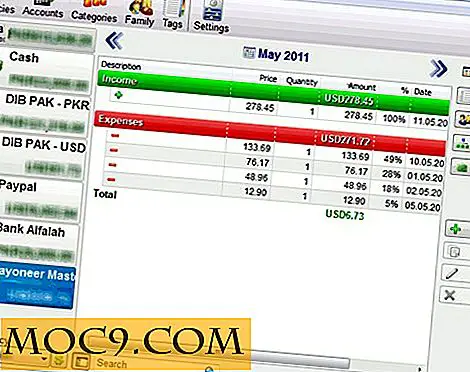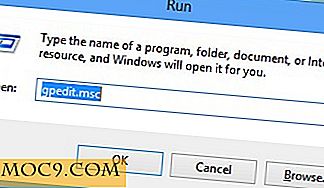Làm thế nào để ngăn chặn người dùng cụ thể từ tắt PC Windows 10 của bạn
Tắt máy tính Windows thực sự đơn giản. Trong thực tế, Windows cung cấp một số lượng lớn các cách để thực hiện việc này, như phím tắt, các tùy chọn trong menu Bắt đầu và màn hình khóa, thông qua menu người dùng, v.v. Thật dễ dàng và hữu ích vì nó, đôi khi bạn có thể cần phải ngăn chặn tài khoản người dùng trên PC của bạn từ việc tắt máy tính Windows của bạn. Có thể có các tài khoản người dùng khác đang chạy và bạn không muốn người dùng hiện tại tắt máy tính hoặc PC của bạn đang chạy ở chế độ kiosk và không người dùng nào được phép tắt máy tính. Không có vấn đề gì lý do là, đây là cách bạn có thể ngăn chặn người dùng khác tắt máy tính của bạn.
Sử dụng Trình chỉnh sửa chính sách nhóm
Cách dễ nhất để ngăn người dùng tắt hệ thống Windows của bạn là sử dụng Trình chỉnh sửa chính sách nhóm. Để bắt đầu, nhấn “Win + R”, gõ gpedit.msc và nhấn nút Enter.

Hành động trên sẽ mở Group Policy Editor. Ở đây, điều hướng đến chính sách sau: “Cấu hình người dùng -> Mẫu quản trị -> Trình đơn Start và Thanh tác vụ”.

Khi đó, tìm và nhấp đúp vào chính sách “Xóa và ngăn chặn quyền truy cập vào Tắt, Khởi động lại, Ngủ và Hibernate” xuất hiện trên bảng bên phải.

Hành động này sẽ mở cửa sổ cài đặt chính sách. Ở đây, chọn nút radio “Đã bật” và nhấp vào nút “OK” để lưu các thay đổi.

Từ thời điểm này trở đi, bất cứ khi nào người dùng cố gắng tắt máy tính, hệ thống Windows sẽ hiển thị thông báo lỗi giống như bên dưới.

Nếu bạn muốn quay lại, chỉ cần chọn nút radio “Đã tắt”.
Sử dụng Windows Registry Editor
Nếu bạn đang sử dụng phiên bản Home của Windows, thì bạn sẽ không có quyền truy cập vào Group Policy Editor. Trong trường hợp đó, bạn có thể sử dụng Windows Registry Editor để đạt được điều tương tự. Để bắt đầu, nhấn “Win + R”, gõ regedit và nhấn nút Enter.

Hành động này sẽ mở Registry Editor. Tại đây, điều hướng đến khóa sau:
HKEY_CURRENT_USER \ Software \ Microsoft \ Windows \ CurrentVersion \ Policies \ Explorer

Nhấp chuột phải vào bảng điều khiển bên phải và sau đó chọn tùy chọn “Mới” và sau đó “Giá trị DWORD (32 bit)”.

Hành động trên sẽ tạo một giá trị DWORD mới. Đặt tên là “NoClose” và nhấn nút Enter.

Bây giờ, bấm đúp vào giá trị DWORD mới được tạo ra để mở cửa sổ Chỉnh sửa giá trị. Ở đây, thay đổi dữ liệu giá trị từ “0” thành “1” và nhấp vào nút “OK” để lưu các thay đổi.

Một khi bạn đã làm xong mọi thứ, đây là cách nó sẽ trông như thế nào.

Chỉ cần khởi động lại hệ thống của bạn. Windows sẽ hạn chế người dùng tắt hệ thống.
Tất nhiên, sau khi tất cả được nói và thực hiện, mẹo này không ngăn cản người dùng tắt mạnh hệ thống của bạn bằng cách sử dụng nút nguồn vật lý trên máy tính của bạn.
Hãy bình luận bên dưới chia sẻ suy nghĩ và kinh nghiệm của bạn về việc sử dụng các phương pháp trên để ngăn chặn người dùng tắt máy tính Windows của bạn.